Все способы:
Fmodex.dll является составной частью кроссплатформенной аудиобиблиотеки FMOD, разработанной компанией Firelight Technologies. Он также известен под названием FMOD Ex Sound System и отвечает за проигрывание звукового контента. Если эта библиотека отсутствует в системе Windows 7 по какой-либо причине, то при запуске приложений или игр могут возникать разные ошибки.
Способ 1: Отдельная установка fmodex.dll
БЫстрее и проще всего скачать с интернета указанный ДЛЛ-файл. Затем следует перетащить загруженную библиотеку в папку «System32».
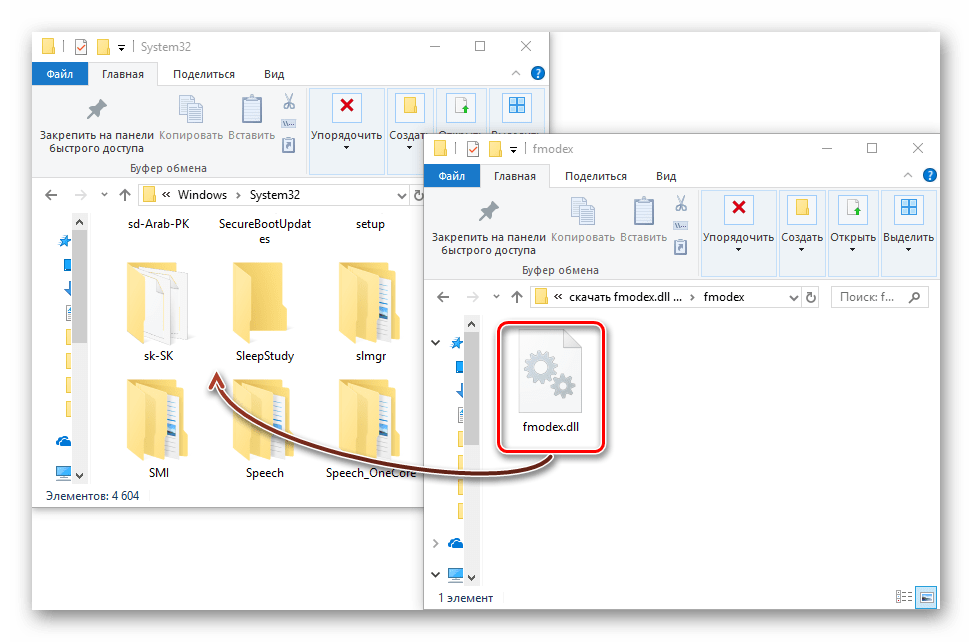
При этом следует учесть, что путь установки может быть различным и зависит от разрядности Windows. Чтобы не ошибиться с выбором, прочтите сперва эту статью.В большинстве случаев этого бывает достаточно. Если ошибка еще остается, рекомендуем ознакомиться со статьей о регистрации DLL в ОС.
Способ 2: Переустановка FMOD Studio API
Софт используется при разработке игровых приложений и обеспечивает воспроизведение аудиофайлов на всех известных платформах.
- Для начала надо загрузить весь пакет. Для этого необходимо нажать «Download» на строке с названием «Windows» или «Windows 10 UWP», в зависимости от версии операционной системы.
- Далее запускаем инсталлятор и в появившемся окне жмем «Next».
- В следующем окошке необходимо принять лицензионное соглашение, для чего нажимаем «I Agree».
- Осуществляем выбор компонентов и щелкаем «Next».
- Далее жмите на «Browse» для выбора папки, в которую будет установлена программа. В то же время все можно оставить по умолчанию. После этого запускаем установку, щелкнув на «Install».
- Идет процесс установки.
- По завершении процесса появляется окно, в котором необходимо нажать «Finish».
Скачать FMOD с официальной страницы разработчика
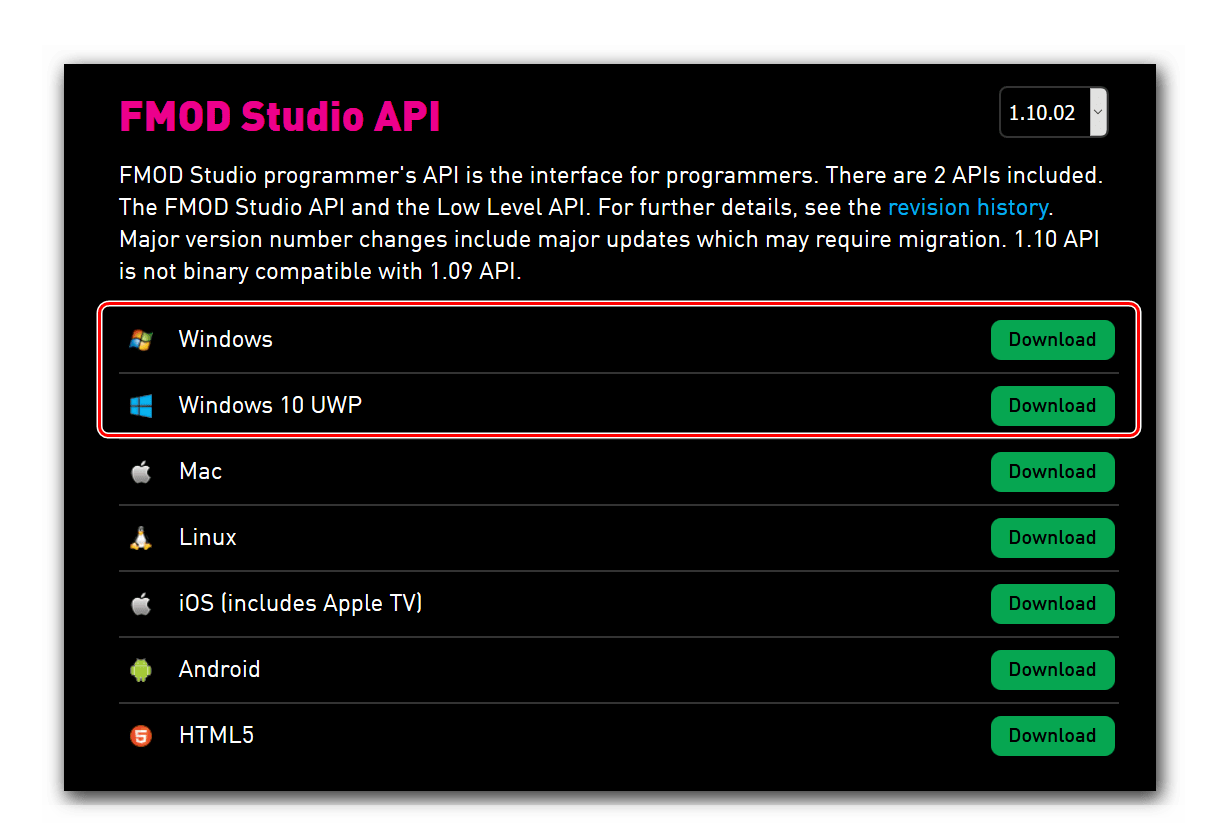
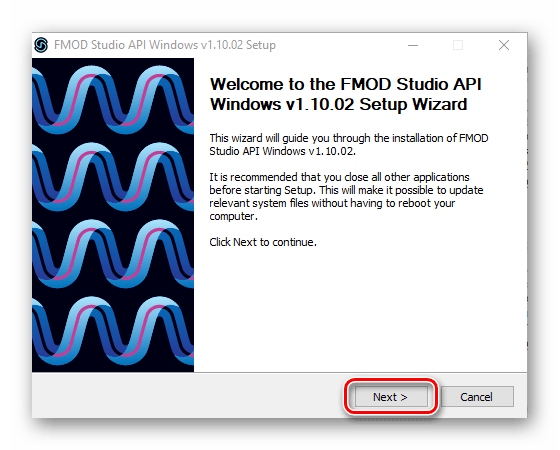
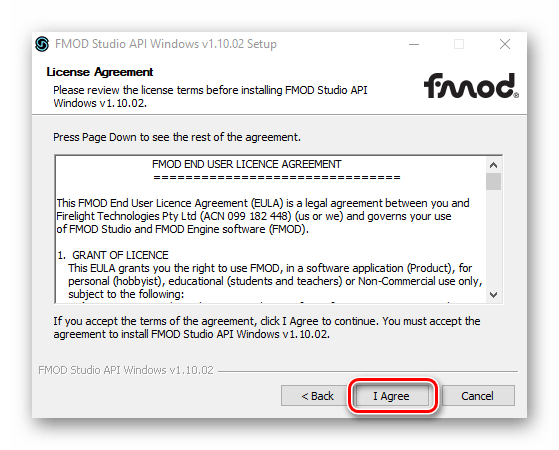


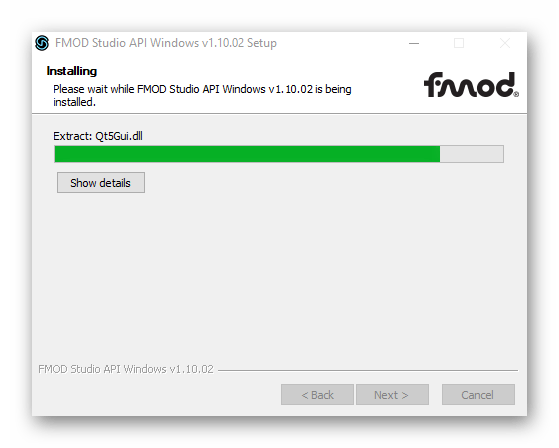
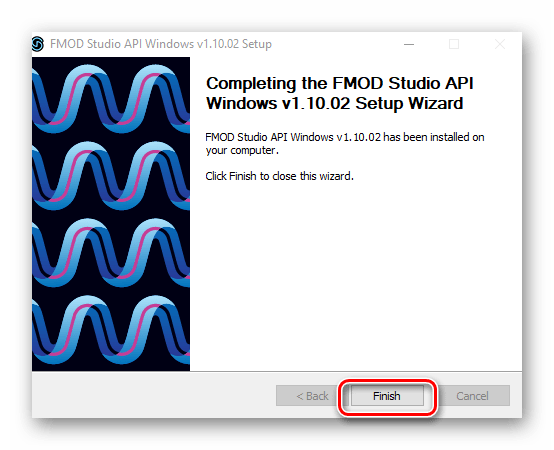
Несмотря на непростой процесс установки, этот способ является гарантированным решением рассматриваемой проблемы.
Способ 3: Переустановка игры
По разным причинам проблема может крыться не в операционной системе, а в самой игре. Так, файл, содержащийся в установщике/архиве может оказаться поврежден, отсутствовать или быть заблокированным либо перемещенным в карантин антивируса при установке приложения. В таких ситуациях действия пользователя, конечно, будут различаться.
- Скачайте другой установщик. Часто разнообразные проблемы с DLL возникают тогда, когда юзер решает скачать пиратскую версию какой-либо игры. Работоспособность взломанного софта никогда нельзя гарантировать.
- Скачайте установочную папку с игрой заново. Есть вероятность того, что при неполадках со скачиванием пострадал именно fmodex.dll, из-за чего теперь с ним и возникли проблемы.
- Проверьте карантин установленного либо встроенного в Windows антивируса. Если DLL там есть, восстановите его. Затем добавьте в исключения сам файл или папку с ним, чтобы в будущем исключить те же самые действия защитного ПО при сканировании всей системы.
Подробнее: Добавление файла или программы в исключения антивируса
- Отключите антивирус для повторной установки. Может быть и такое, что антивирусный софт попросту блокирует установку файла, ложно реагируя на него как на опасность. Из-за этого рекомендуется сперва удалить проблемную игру, если та была установлена, отключить антивирус и повторно установить приложение.
Подробнее: Как отключить работу антивируса
Несмотря на то, что способов исправления проблемы не так много, они должны помочь разобраться в неполадках с fmodex.dll.
 Наша группа в TelegramПолезные советы и помощь
Наша группа в TelegramПолезные советы и помощь
 lumpics.ru
lumpics.ru

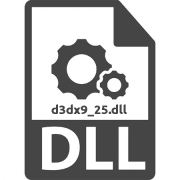
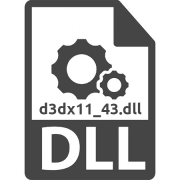
Задайте вопрос или оставьте свое мнение